Siirrä musiikkia iPodista ulkoiselle kiintolevylle
Hei, Voiko joku kertoa minulle, onko mahdollista ladata musiikkia klassikostani ulkoiselle kiintolevylle ja voisiko tekijänoikeusongelmat estää minua lataamasta kaikkea musiikkia? Suurin osa musiikista on omilta CD-levyiltäni. Kiitos.
Joskus sinulla on aikomus siirtää musiikkia iPodistasi ulkoiselle kiintolevylle varmuuskopiointia varten. Sitten kun hankit uuden tietokoneen, kohtaat tietokoneen kaatumisen tai menetät musiikkia iPodistasi, voit palauttaa musiikin tietokoneeseen ja iPodiin hetkessä. Tarvitset apua musiikin siirtämiseen iPodista kiintolevylle. Kuulehan: DrFoneTool – puhelimen hallinta (iOS). Tämä ohjelma antaa sinulle mahdollisuuden siirtää valitun tai kaiken iPodin musiikin ulkoiselle kiintolevylle vaivattomasti.
Näytän sinulle kuinka kopioida kappaleita iPodista ulkoiselle kiintolevylle DrFoneTool – Phone Manager (iOS) -sovelluksella (Windows-käyttäjille). Mac-käyttäjät voivat suorittaa samanlaisia vaiheita musiikin siirron suorittamiseksi.

DrFoneTool – puhelimen hallinta (iOS)
Siirrä MP3 iPhoneen/iPadiin/iPodiin ilman iTunesia
- Siirrä, hallitse, vie/tuo musiikkia, valokuvia, videoita, yhteystietoja, tekstiviestejä, sovelluksia jne.
- Varmuuskopioi musiikki, valokuvat, videot, yhteystiedot, tekstiviestit, sovellukset jne. tietokoneelle ja palauta ne helposti.
- Siirrä musiikkia, valokuvia, videoita, yhteystietoja, viestejä jne. älypuhelimesta toiseen.
- Siirrä mediatiedostoja iOS-laitteiden ja iTunesin välillä.
- Tukee kaikkia iPhone-, iPad- ja iPod touch -malleja millä tahansa iOS-versiolla.
Asenna nyt tämä ohjelma tietokoneellesi. Käynnistä se saadaksesi ikkunan, kuten alla oleva kuvakaappaus näkyy.

Vaihe 1. Liitä iPod ja ulkoinen kiintolevy tietokoneeseen
Liitä sekä iPod että ulkoinen kiintolevy tietokoneeseen USB-kaapeleilla. DrFoneTool tunnistaa iPodisi ja näyttää sen ensisijaisessa ikkunassa kerralla. Jos tietokoneesi havaitsee ulkoisen kiintolevyn, voit löytää sen tietokoneeltasi.

Vaihe 2. Siirrä iPod-musiikki ulkoiselle kiintolevylle
Tilanne 1: Siirrä kaikki iPod-musiikki ulkoiselle kiintolevylle
Valitse kaikki musiikki, napsauta ‘Vie’ > ‘Vie PC:lle’.

Etsi sitten ulkoinen kiintolevy ja napsauta OK siirtääksesi musiikkia siihen.
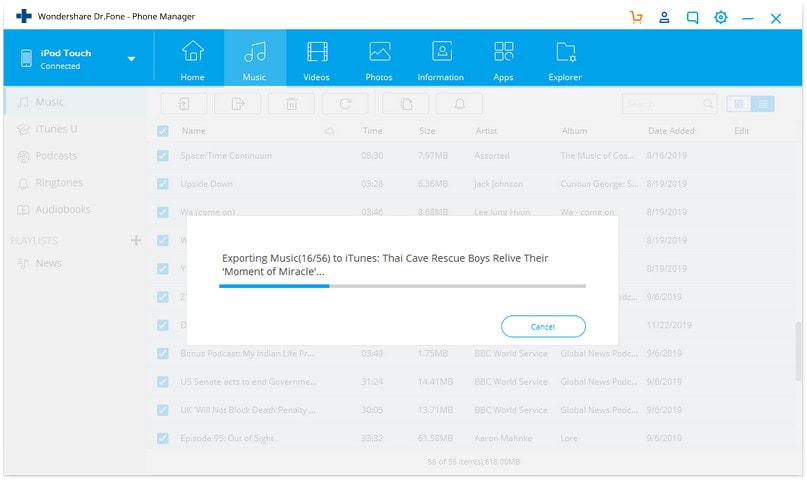
Tilanne 2: Siirrä osa iPod-musiikista ulkoiselle kiintolevylle valikoivasti
Tai kokeile tätä tapaa, jos haluat vain valikoivasti siirtää osan musiikista ulkoiselle kiintolevylle. Napsauta yläreunassa ‘Musiikki’. Yleensä musiikki-ikkuna näkyy oikealla. Jos ei, napsauta ylimmällä rivillä ‘Musiikki’ saadaksesi musiikkiikkunan. Kaikki iPodin kappaleet näkyvät siellä. Valitse kappaleet, jotka haluat siirtää. Napsauta sen jälkeen hiiren oikealla painikkeella ja valitse ‘Vie PC:lle’.
Kun ponnahdusikkuna tulee näkyviin, etsi ulkoinen kiintolevy ja valitse kansio iPod-musiikin tallentamista varten. Sitten tämä musiikin siirtoprosessi alkaa. Varmista, että iPod on liitetty ennen prosessin päättymistä.

Musiikkitiedostojen siirtämisen lisäksi voit myös siirtää soittolistoja ulkoiselle kiintolevylle. Napsauta Soittolista-ikkunassa Soittolista näyttääksesi kaikki soittolistat oikeanpuoleisessa paneelissa. Valitse vastaavasti haluamasi soittolistat ja napsauta ‘Vie PC:lle’. Selaa tietokonettasi, kunnes löydät ulkoisen kiintolevyn. Siirrä sitten soittolista siihen.

Viimeisimmät artikkelit

